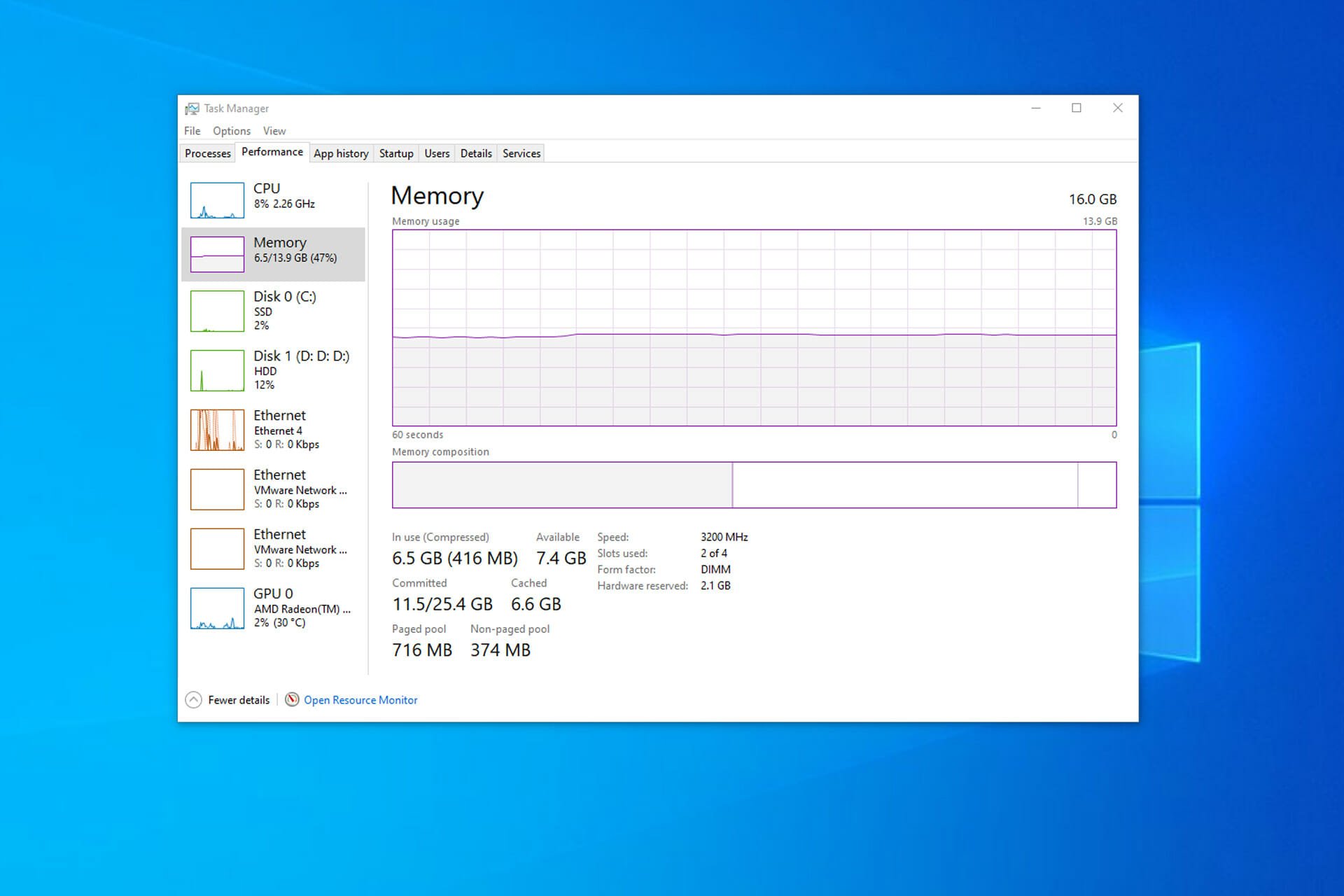10 meilleurs logiciels de contrôleur RVB à utiliser en 2024
11 min. read
Updated on

Le rouge, le vert et le bleu, ou RVB, sont une méthode de description des couleurs qui s’affichent sur un écran d’ordinateur.
Pour créer n’importe quelle couleur du spectre visible, les logiciels mélangent le rouge, le vert et le bleu dans différents rapports.
Les niveaux R, G et B peuvent chacun être compris entre 0 % et 100 % de l’intensité maximale. Le meilleur logiciel d’éclairage PC est différent pour chacun. Dans cet article, nous allons donc en aborder plusieurs.
L’éclairage RVB de votre ordinateur nécessite plus que simplement coller une bande lumineuse à l’intérieur du boîtier ou ajouter un filtre de lumière bleue. Presque chaque élément que vous sélectionnez pour votre PC a une fonction.
La majorité des fabricants de composants incluent leur logiciel de gestion de leurs systèmes d’éclairage dans leurs colis d’expédition.
Puis-je contrôler mes lumières RVB avec mon PC ?
Oui, vous le pouvez ! Selon la configuration de votre système, vous pouvez contrôler l’éclairage RVB de deux manières différentes.
Tout d’abord, utilisez la télécommande. Vous devrez changer le contrôleur RVB à partir de la carte mère si la télécommande ne répond pas.
Pour ce faire, localisez le contrôleur RVB/Fan en retirant le panneau latéral arrière du châssis. Il y a un interrupteur sur le dessus du contrôleur ; retournez-le (sur le TURBO, ce contrôleur se trouve à l’arrière, près du câble d’extension d’alimentation).
Ensuite, utilisez le programme de contrôle RVB compatible avec le fabricant de la carte mère. Sur la carte mère elle-même ou sur votre facture, vous pouvez retrouver la marque du fabricant.
Ceux-ci sont normalement préinstallés, mais si vous avez dû réinstaller Windows ou les supprimer, vous pouvez trouver des liens pour chaque fabricant et le nom du programme en ligne.
Quel est le meilleur logiciel que je puisse utiliser pour contrôler l’éclairage de mon PC ?
1. Corsair iCUE – Large gamme de fonctionnalités

Corsair cherche toujours à créer quelque chose de distinctif et de remarquable. L’application iCUE de Corsair est la seule à offrir des fonctionnalités supplémentaires.
Avec le Corsair iCUE, en plus de l’éclairage, vous pouvez réguler la vitesse du ventilateur, la fonction des touches du clavier et les paramètres DPI de la souris.
Il existe de nombreux effets d’éclairage prédéfinis par défaut. Vous pouvez également définir des clés complexes, gérer le mappage des touches et créer des profils pour des programmes particuliers. Vous pouvez gérer tous les éléments Corsair depuis ce programme.
Le principal inconvénient est que ce logiciel ne peut être utilisé que pour contrôler les appareils Corsair, tels que les claviers Corsair.
2. RGB Fusion 2.0 – Idéal pour la compatibilité

Il s’agit d’un des meilleurs programmes pour gérer vos effets d’éclairage RVB est RGB Fusion. En effet, ce logiciel peut synchroniser différents effets entre tous les appareils.
Si vous souhaitez personnaliser individuellement les effets de lumière et vivre une expérience de jeu fantastique, ce logiciel est votre meilleur choix.
Vous n’avez pas besoin d’une carte mère Gigabytes pour utiliser l’application Gigabytes RGB Fusion 2.0. La majorité des gadgets RVB sont pris en charge et sont compatibles avec diverses cartes mères.
Cependant, si ce programme ne fonctionne pas toujours parfaitement, le téléchargement de la version la plus récente de RGB Fusion 2.0 vous aidera à résoudre ce problème. En effet, la version la plus récente inclut des corrections de bugs.
3. SDK OpenRGB – Idéal pour la personnalisation

L’un des meilleurs programmes open source de contrôleur d’éclairage RVB est OpenRGB. Ce programme est compatible avec tous les appareils RGB, car il est indépendant du logiciel du fabricant.
Votre RGB peut être contrôlé par un logiciel tiers grâce au kit de développement logiciel en réseau d’OpenRGB.
Il est ainsi possible d’intégrer des jeux, de visualiser la musique, de modifier l’éclairage et de faire tout ce qui vous passe par la tête. La large fonctionnalité d’OpenRGB est l’un de ses avantages principaux.
Vous pouvez contrôler l’éclairage RVB sur les cartes mères, les cartes graphiques, les souris, les claviers, les modules RAM, les refroidisseurs, les tapis de souris et autres appareils à l’aide de ce programme.
De plus, il prend en charge un large éventail de fabricants, notamment Corsair, ASUS et Gigabyte.
4. Signal RVB – Idéal pour l’immersion par synchronisation
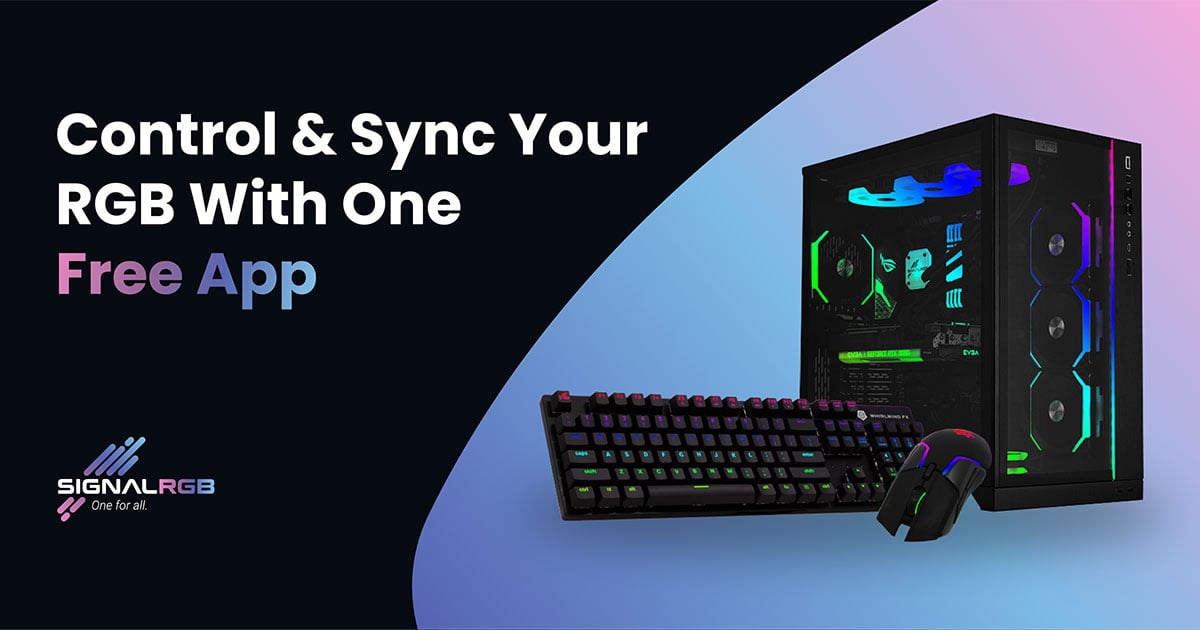
L’un des programmes de contrôle RVB tout-en-un les plus utilisés est SignalRGB. De nombreux jeux vidéo prennent également en charge ce programme, vous permettant de maximiser l’immersion en synchronisant l’éclairage avec les visuels du jeu de votre choix.
Des jeux comme Forza Horizon 5, Halo : MCC, Apex Legends, etc. font partie des nombreux titres de la collection actuelle.
SignalRGB est disponible en deux versions chez WhirlwindFX. La version gratuite offre une compatibilité matérielle complète, des effets d’éclairage et un contrôle sur le CPI d’une souris.
Pour 4,99 $ par mois ou 35,88 $ par an au moment de la rédaction, SignalRGB Pro augmente cet ensemble de fonctionnalités avec des intégrations de jeux, des visualiseurs audio uniques, un effet d’ambiance d’écran avancé avec une précision au pixel près, et un accès anticipé aux nouveaux ajouts.
SignalRGB permet d’ajouter facilement des effets d’éclairage au matériel pris en charge. Alors, ouvrez l’application, trouvez un effet qui vous plaît, installez-le et utilisez-le avec votre matériel compatible. Plus simple que bonjour !
5. MSI Mystic Light – Performances constantes
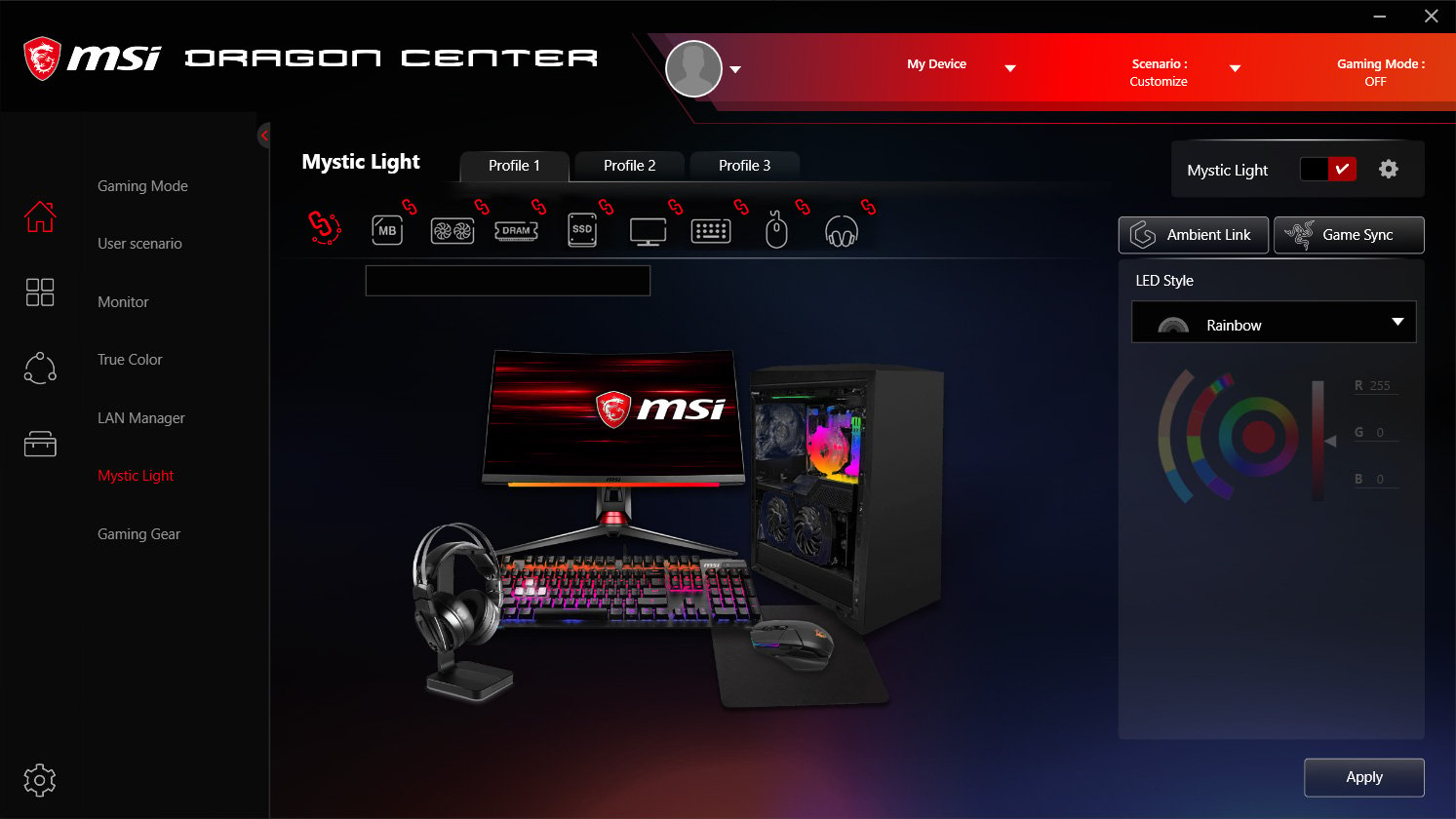
Si vous souhaitez utiliser un simple clic pour contrôler tous les appareils compatibles RVB, ce programme peut vous aider. Le célèbre fabricant de matériel de jeu, MSI, a créé un logiciel particulièrement utile.
Ce logiciel offre des performances RVB constantes qu’aucune autre application ne peut égaler, ce qui en fait l’un des meilleurs logiciels d’éclairage pour PC.
Votre clavier RVB, votre refroidisseur de processeur, votre GPU, votre carte mère, vos ventilateurs de boîtier et vos RAM peuvent tous être synchronisés via Mystic Light.
Cependant, cette application ne prend en charge qu’une gamme réduite de composants. Avant d’utiliser ce logiciel, veuillez donc vérifier quels appareils prennent en charge MSI Mystic Light.
6. ASUS Aura Sync – Idéal pour un contrôle total

Voici ASUS Aura Sync : le programme le plus apprécié et le plus fréquemment téléchargé par ceux qui aiment présenter leurs ordinateurs éclairés avec des effets RVB.
De plus, une configuration de jeu RVB complète est dotée d’un éclairage au néon, un peu comme dans le film Tron : Legacy.
Si vous êtes fan du RVB, vous souhaiterez peut-être utiliser l’application Aura Sync pour contrôler chaque lumière RVB de votre maison.
Cependant, ce programme de contrôle RVB populaire présente certaines limites. En effet, seules les cartes mères offrant ASUS Aura Sync sont compatibles avec cette application.
7. JackNet RGB – Simple et efficace
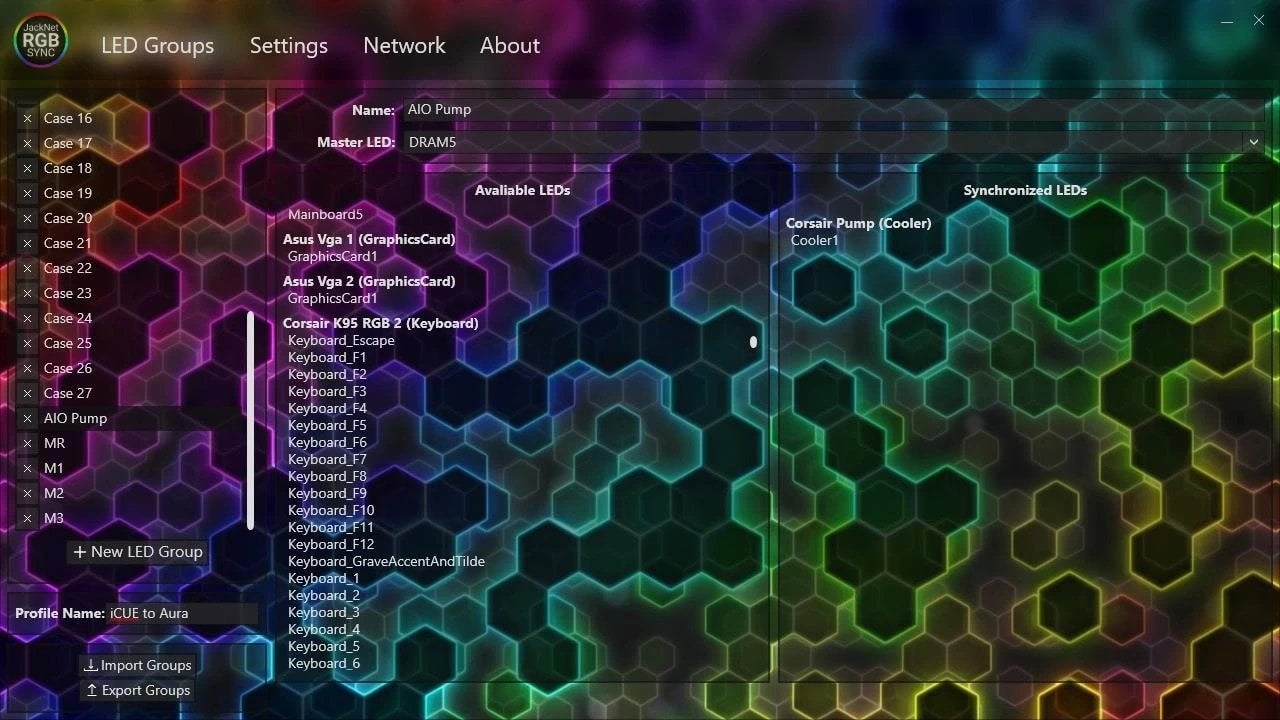
Comme OpenRGB, JackNet RBG est un logiciel gratuit. Cette application est la meilleure pour gérer tous les dispositifs RVB en un seul endroit. JackNet peut identifier chaque composant RVB, ce qui est particulièrement pratique pour ses utilisateurs.
Ce programme est simple à installer, et grâce à son interface utilisateur simplifiée, il est facile de gérer n’importe quel appareil RVB. Il vous permet d’appliquer de nombreux effets RVB et de les synchroniser avec une variété d’appareils.
De plus, vous pouvez donner des effets à des composants spécifiques. Pour utiliser cette application, vous devez installer et lancer le logiciel du fabricant.
8. Razer Chroma – Idéal pour la prise en charge de plusieurs couleurs

Le logiciel Razer Synapse intègre Razer Chroma, qui est la plateforme logicielle RVB de la société.
Les souris, claviers, écouteurs, ordinateurs portables, tapis de souris, microphones, haut-parleurs et boîtiers GPU externes de la société sont tous livrés dans Razer Chroma. De plus, certains périphériques autres que ceux de Razer en sont dotés.
La gamme de couleurs prise en charge par Razer Chroma peut atteindre 16,8 millions, ce qui en fait l’un des meilleurs logiciels d’éclairage pour PC.
Le son est plus percutant, mais le nombre de couleurs est à peu près le même que celui des éclairages RVB.
9. HyperX NGenuity – Idéal pour son système d’éclairage

Le système d’éclairage RVB d’HyperX s’appelle NGenuity et est l’un des meilleurs logiciels d’éclairage pour PC. Vous pouvez obtenir NGenuity sur les souris, claviers, écouteurs et modules de mémoire HyperX.
Bien qu’elle ait été popularisée récemment, la technologie d’éclairage d’HyperX n’est pas tellement répandue, car elle est en concurrence avec moins de catégories que des marques bien connues comme Razer ou SteelSeries.
Le système d’éclairage HyperX NGenuity prend en charge un spectre allant jusqu’à 16,8 millions de couleurs, ce qui le place à égalité avec la majorité des concurrents.
Il prend également en charge les profils de jeu, les macros, la personnalisation par touche et le partage de vos préréglages d’éclairage.
10. Logitech Lightsync – Idéal pour la prise en charge de plusieurs appareils

Le système d’éclairage RVB utilisé par Logitech G est connu sous le nom de Lightsync. Il peut être utilisé sur les souris, claviers, écouteurs et haut-parleurs Logitech G. Logitech G Lightsync offre un spectre allant jusqu’à 16,8 millions de couleurs.
Il permet de partager vos paramètres d’éclairage, vos profils par jeu, vos macros et votre personnalisation par touche, tout comme le fait Ngeunity. Ce système est à la fois abordable et confortable à utiliser.
Comment synchroniser mon PC avec des lumières RVB ?
Vous pouvez synchroniser manuellement votre ordinateur uniquement si vous disposez d’une configuration RGB via un commutateur à distance sur le boîtier, à moins qu’il n’ait accès à la carte mère.
Il n’existe aucune méthode pour communiquer avec un logiciel ou d’autres sociétés de contrôle.
En fin de compte, tous les RVB/ARVB doivent converger vers un seul point, qui peut ensuite être contrôlé par un matériel ou un logiciel. Avec cet échange, vous disposez actuellement de deux systèmes RVB distincts.
Le même type fondamental doit également s’appliquer à tous les RVB. Soit ARVB/DRVB, soit RVB. Il est pratiquement impossible qu’un ventilateur RVB produise une quelconque sorte d’effets arc-en-ciel.
Si tel est le cas, vous aurez peut-être besoin de contrôleurs de vitesse de ventilateurs. Cependant, certains logiciels vous permettront de gérer les deux types en blocs de couleurs unies et en fondus.
Synchronisez l’éclairage RVB de différentes marques
Il peut parfois être difficile de synchroniser plusieurs marques. Néanmoins, gardez à l’esprit que différentes marques sont parfois produites par la même entreprise.
En termes simples, vous devrez peut-être essayer différents paramètres. S’ils proviennent de la même marque, vous pourriez vous en sortir.
Les routines disponibles dans les programmes peuvent parfois varier, mais elles prennent toutes en charge les jeux de couleurs et de luminosité de base.
Comme vous pouvez le constater, il existe une grande variété d’applications logicielles d’éclairage que vous pouvez utiliser pour tous vos RVB.
Vous pourriez également être intéressé(e) par notre liste des meilleurs contrôleurs de vitesse de ventilateur à acheter pour personnaliser votre PC. Si vous ne souhaitez pas utiliser de logiciel tiers, vous pouvez essayer la fonction Éclairage dynamique de Windows 11.
Avez-vous essayé l’une de ces solutions ? N’hésitez pas à essayer l’une d’entre elles et à nous faire part de votre expérience dans la section des commentaires ci-dessous.





 Vous rencontrez toujours des problèmes? Corrigez-les avec cet outil:
Vous rencontrez toujours des problèmes? Corrigez-les avec cet outil: